Если с нами когда-либо случалось, что, когда мы проверяем наши сотовые устройства, а также наши компьютеры, мы находим файлы, которые мы не можем удалить традиционным способом, как мы это делаем с другими, мы находимся в файле, который называется «Защищено операционной системой»,
Причина может заключаться в том, что оно принадлежит используемому приложению, и удаление может заставить их не работать. Другим источником может быть то, что приложение, которое мы больше не устанавливали, оставляет эти файлы.
Третья причина, по которой этот защищенный файл может существовать, предназначена для тех, кто использует операционную систему для нормальной работы. В этой статье мы поговорим о том, какие файлы мы можем удалить и почему они находятся на нашем устройстве.Мы также познакомим вас с лучшими инструментами, чтобы вы могли легко удалить их.
Почему существуют данные, которые нельзя удалить с моего компьютера?
Если на жестком диске есть место для хранения данных, одним из первых шагов, которые мы предпринимаем, является удаление временных файлов, файлов cookie и всех других нежелательных файлов, которые есть в браузере или в самой операционной системе.
Когда мы понимаем, что нам все еще нужно больше места, мы начинаем анализировать, какие данные мы можем удалить. Это момент, когда мы сомневаемся, какие данные мы не можем удалить из нашей команды,
Операционная система состоит из другой иерархии папок, в которой хранятся команды для правильной и эффективной работы программного обеспечения. Некоторые из этих данных предназначены для облегчения и управления ресурсами для обеспечения доступа к оборудованию, а также к другим программным компонентам.
Таким образом, операционная система считает эти данные жизненно важными, поэтому они защищены и обычно скрыты.
поэтому мы не можем удалить такие данные, чтобы получить больше места на диске, потому что мы значительно повредим операционную систему и работу оборудования.
Опасно ли удалять эти файлы, защищенные системой?
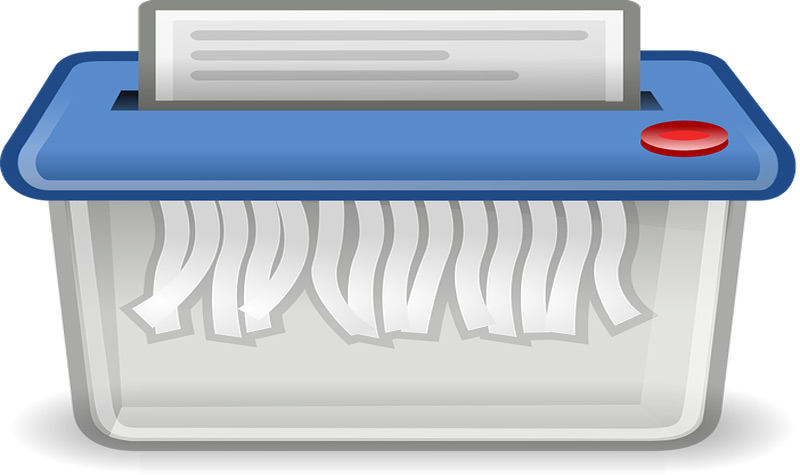
Как мы уже упоминали ранее, существуют другие файлы, которые защищены системой, и те, которые используются другими приложениями, и если мы исключим их, то самое большее, что мы можем вызвать, – это то, что та же программа работает неправильно.
Поэтому мы должны заранее провести анализ, чтобы определить, нужны ли все приложения, которые мы установили на наших устройствах, поэтому, если мы найдем те, которые не установлены, мы можем удалить их, и в то же время мы можем стереть все данные, которые система эксплуатация защищена для них. тренироваться
Таким образом, мы заключаем, что после предварительного расследования удалить такие данные, которые защищены безвредными системамиМы просто должны быть осторожны, чтобы удалить их и не трогать других людей.
Действия по удалению файлов, которые не были удалены с вашего компьютера Windows или Mac быстро и легко

Далее мы покажем, как удалить защищенный файл на нашем компьютере:
Из терминала
Для удаления файлов, созданных операционной системой Windows мы должны:
- Открыть проводник
- Мы выбираем «Локальный диск (C)»
- Выбираем папку «Программные файлы (x86)»
- Мы ищем вариант, который хотим исключить.
- Щёлкаем правой кнопкой мыши
- Во всплывающем меню мы выбираем опцию «Недвижимость»
- Ищем обложку «Безопасность»
- Мы выбираем альтернативу «Дополнительные параметры» и мы нажимаем на него
- В следующем окне мы увидим владельца, мы выбираем «Изменение»
- Мы пишем имя пользователя, которое у нас есть в поле, в котором разрешено писать
- Нажимаем «Проверьте имя»
- Название появится из локации, которую мы выберем «Принять»
- Ищем варианты «Смена собственника у субподрядчиков и объектов» и активировать эту опцию
- Тогда мы выбираем «Применить»
- Он спросит нас о безопасности Windows если мы действительно хотим реализовать это изменение, мы выбираем Спасибо
- Во вкладке «Безопасность»мы ищем варианты редактирования
- Мы выбираем пользователей-администраторов и даем всем разрешениям полный контроль
- Тогда мы выбираем Спасибо
- Опять в Спасибо
Таким образом, мы можем вернуться в папку, которую хотим удалить.
Чтобы удалить защищенные файлы с нашего Mac, мы сделаем это руководство:
- Ищем варианты «Применение»
- Нажимаем «Утилиты»
- Мы выбираем «Терминал» чтобы иметь возможность запускать различные команды операционной системы
- Для этого шага нам нужно знать путь к файлу, после его знания мы напишем команду Sudo chflags nouchg
- Нажимаем «Войти»
Еще один вариант, который у нас есть, когда мы окажемся в «Терминале»:
- Мы пишем заказы Sudo rm -r
- Нажмите на "Enter"
- Таким образом, мы удалим его силой.
Из монитора ресурсов
Чтобы использовать этот простой инструмент Windows Мы выполним шаги, указанные ниже:
- Идем в левый нижний угол экрана в «Главная»
- Пишем сразу Монитор ресурсов
- В это время сначала появится окно с приложением, мы нажимаем на него
- Выбираем вкладку "CPU"
- Тогда мы посмотрим Связанные идентификаторы
- В строке поиска мы напишем имя файла, который мы хотим удалить.
- Мы выбираем «Поиск»
- Найдите файл для удаления, щелкните правой кнопкой мыши и выберите вариант «Окончательный процесс»
Безопасный режим
Когда мы не можем удалить файлы, мы можем перезагрузить компьютер, но если проблема не исчезнет, мы должны сделать это в безопасном режиме.
Чтобы сделать это, мы должны выполнить эти шаги на нашем компьютере с операционной системой Windows:
- Мы выбираем вариант «Конфигурация»
- Мы идем к «Обновления и безопасность»
- Нажимаем «Восстановление»
- Мы выбираем «Начать дальше»
- Мы выбираем «Перезагрузите сейчас»
- Мы идем к «Устранение неполадок»
- Мы ищем альтернативы «Дополнительные параметры»
- Мы выбираем Конфигурация запуска
- Тогда мы выбираем «Сброс»
- Нажимаем F4 в настройках Конфигурация запуска
- Мы идем к Проводник
- Мы ищем файл, который нам нужно удалить, и нажимаем Спасибо
- Затем мы перезагрузим наш компьютер в обычном режиме.
Запрос третьей стороны
Есть несколько сторонних программ, которые делают это для нас. Мы подробно рассмотрим эту тему позже, показывая вам лучшие инструменты для удаления защищенных файлов.
Как удалить файлы, которые не были удалены на Android и iOS?
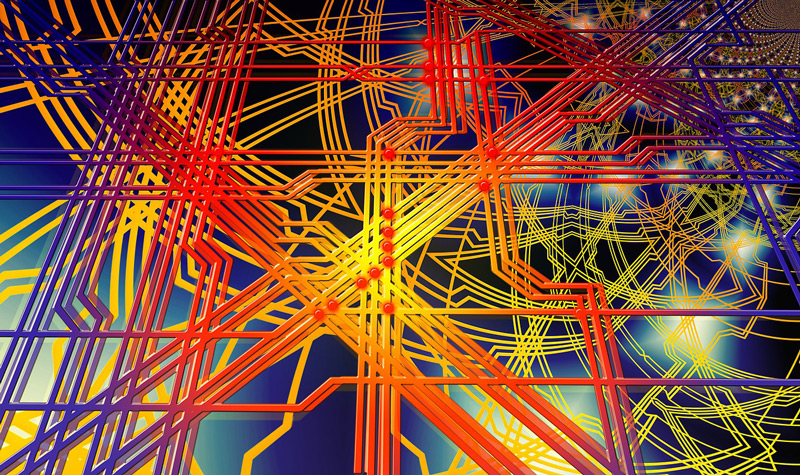
Как и в случае с нашими компьютерами, то же самое происходит с нашими сотовыми устройствами: есть данные, которые защищены, и мы не можем их удалить.
Вскоре мы представим шаги, которые мы должны выполнить, чтобы удалить эти файлы в соответствии с операционной системой, установленной на нашем мобильном телефоне.
Удалить на Android
Чтобы удалить файлы, мы должны загрузить приложение SD Maid. После установки мы выполним эти шаги:
- Мы открываем приложение и собираемся «Проводник»
- Мы ищем файл, который мы хотим удалить.
- Мы выбираем «Удалить»
Удалить на iPhone
Для нашего iPhone мы скачаем Try iMyfone Umate Pro, выполним эти шаги после установки приложения:
- Открываем приложение
- Мы выбираем "Scan"
- Выберите файл, который нам нужно удалить
- Мы выбираем "Ok"
Загрузить iMyFone Umate Pro Windows
Загрузить iMyFone Umate Pro macOS
Список лучших инструментов и приложений для стирания защищенных данных на вашем мобильном телефоне или компьютере
Когда нам нужно удалить нетканые данные на наших мобильных телефонах и компьютерах, мы можем выбрать 5 инструмент, который пользователи считают наиболее доступным на сегодняшний день.
Это:
Это мой файл
Это доступно для Windows Бесплатно Требуется немного места на вашем жестком диске, что делает нас довольно простым и мощным инструментом.
Это предлагает нам в качестве дополнительного антивирусного инструмента, поэтому мы также обнаруживаем временные файлы и мусор, которые мы можем сделать автоматически.
Он также предлагает возможность создания копии удаленного файла.
Скачать этот мой файл Windows
EaseUS Partition Master Бесплатно
У вас есть различные варианты аренды этой услуги, которая имеет бесплатную версию, а другие с услугами Premium предлагают 30-дневную пробную версию.
Среди самых необычных функций этого приложения для Windows Удаление файлов, занимающих место на диске, в том числе защищенных, может привести к миграции операционной системы на SSD.
Скачать EaseUS Partition Master бесплатно Windows
WCleaner
Доступно для мобильных устройств Android, с помощью этого приложения мы можем удалять все виды файлов, которые находятся на нашем мобильном телефоне.
Данные, которые мы загрузили приложением в основном из социальных сетей, а также все изображения или резервные копии, которые у нас есть и которые заблокированы этим приложением, не могут быть удалены без уведомления.
Undeleter
Благодаря этому приложению мы можем проверить и найти все файлы, где мы не можем удалить их простым способом. С помощью этого инструмента мы не только обнаруживаем файлы, но и удаляем их за несколько шагов.
Загрузка полностью бесплатна и доступна для телефонов Android.
Если у вас есть вопросы, пожалуйста, оставьте их в комментариях, мы свяжемся с вами как можно скорее, и это, безусловно, будет очень полезно для большего числа участников сообщества. Спасибо ????

Add comment